How to get windows store apps(metro/uwp/universal windows apps) to work with steam/steam controller
Sommario:
Una delle funzionalità di Steam su Windows è che ti consente di aggiungere manualmente i giochi, ma è limitato ai giochi basati su EXE che non vengono scaricati dal Microsoft Store. Ora che Microsoft / Windows Store è una delle principali fonti per i giochi, dovrebbe avere senso aggiungere quei giochi anche a Steam. Tuttavia, non esiste un supporto diretto per i giochi installati dal negozio.
Aggiungi le app di Windows 10 Store Game a Steam
In questo post, sto condividendo un trucco che ti permette di farlo. Prima di iniziare, assicurati di aver installato il gioco su PC Windows e qui sto usando Age of Empires come esempio. Ricorda che per fare ciò avrai bisogno dei privilegi di amministratore.
Trova il gioco UWP di Windows
I giochi e le app installate dallo store sono disponibili come pacchetto. Avremo bisogno prima di individuarlo. Il percorso dovrebbe essere come segue:
C: Users \ AppData Local Packages
Puoi anche digitare % appdata% nel prompt Esegui, quindi tornare indietro di un passaggio per trovare la cartella Locale , quindi entra nei pacchetti.
Ora cerca il pacchetto del gioco. Se è difficile, ma puoi cercare per nome del gioco. Per la cartella Age of Empires è denominata come Microsoft.MSDallas_8wexxxxxxx.

Trova App manifest per il gioco
Successivamente, accederemo a una cartella nascosta che include tutti i giochi, e app. Solitamente si trova in C: Programmi WindowsApps O: WindowsApps. è applicabile quando hai selezionato un`unità diversa per app e giochi. Dovrai disporre dei privilegi di amministratore e, se non ti è consentito accedervi, dovrai modificare la proprietà della cartella App dal programma di installazione sicura al tuo account.
Una volta entrato, cerca la cartella con lo stesso nome che abbiamo trovato sopra. In questo caso, sarà " Microsoft.MSDallas_8wexxxxxxx."

Quindi, individuare il file AppxManifest.xml nella cartella e aprirlo con un editor di testo. Ti suggerisco di utilizzare Blocco note e di assicurarti di non modificare nulla e di salvare.
- Trova questo tag nel file. "
Ora su un blocco note segui questo modello "shell: AppsFolder PACKAGE! APPID".
Per Age of Empires, il pacchetto sarà Microsoft.MSDallas_1. 3.5292.2_x64__8wekyb3d8bbwe e AppId saranno App.
Quindi la stringa diventerà:
shell: AppsFolder Microsoft.MSDallas_1.3.5292.2_x64__8wekyb3d8bbwe! App
Aggiungi a Steam
Qui è dove inganneremo Steam. Aggiungi qualsiasi programma EXE come Windows Explorer o Chrome alla libreria di giochi. Una volta nell`elenco, fai clic con il tasto destro del mouse su quell`applicazione e seleziona Proprietà.

Rimuovi tutto dalla sezione Inizia in e sovrascrivi con il testo creato nella sezione Target .
Nel nostro caso, sarà shell: AppsFolder Microsoft.MSDallas_1.3.5292.2_x64__8wekyb3d8bbwe! App .
Puoi anche rinominare il nome con il nome del gioco.

Invia questo; sarai in grado di avviare direttamente i giochi Windows Store direttamente da Steam. Tuttavia, dovrai ripetere questa procedura per ogni partita.
Tuttavia ci sono alcuni inconvenienti. Non hai tutte le funzionalità di Steam relative a Steam qui come l`assistenza VR. Quindi non vedrai nessuna informazione da Steam come vedi per altri giochi che hai scaricato da lì - ma Steam riuscirà comunque a lanciare il gioco per te, e nella maggior parte dei casi, l`overlay in-game sarà disponibile.
Come aggiungere porzioni di testo a pinterest con condivisione come immagine

Scopri come aggiungere porzioni di testo a Pinterest con Condividi come immagine.
Android: come (e perché) aggiungere segnalibri alle app, attività come bolle
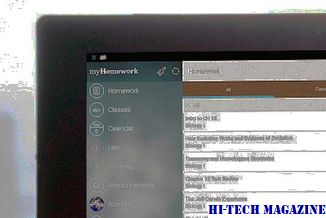
Scopri come aggiungere app e attività ai segnalibri come bolle per facilitare il multitasking su Android.
Come aggiungere i punti salienti di Instagram senza aggiungere alla storia

Vuoi creare i momenti salienti di Instagram senza pubblicarli prima in una storia? Controlla l'hack qui e cambia anche le copertine senza pubblicarle in una Storia.







